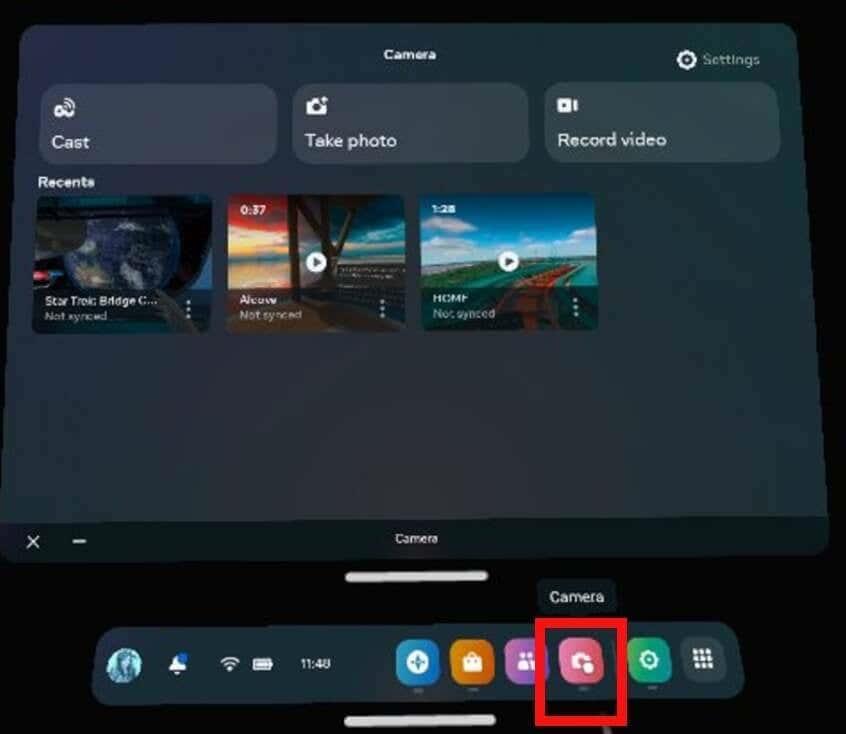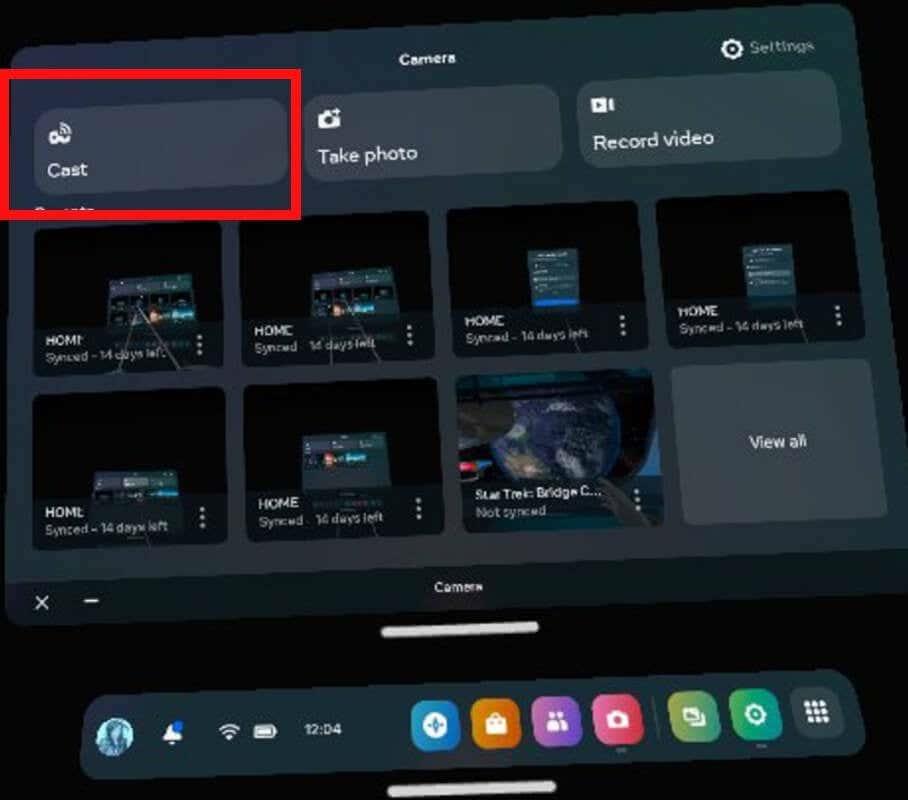S väčšinou televízorov je ľahké preniesť váš Oculus Quest alebo Quest 2 priamo do televízora, aby ste mohli zdieľať hranie zo svojich hier SteamVR alebo Quest s ostatnými. Ak však máte televízor Roku, budete musieť urobiť veci trochu inak. Našťastie je prenášanie Oculus do Roku TV celkom jednoduché a my vás krok za krokom prevedieme tým, ako to urobiť.

Prenášanie Oculus do Roku pomocou aplikácie Quest Mobile
Prenos Oculus do Roku TV vyžaduje mobilnú aplikáciu Meta Quest na vašom smartfóne. Pred zrkadlením obrazovky telefónu do televízora budete musieť najprv prenášať obsah do mobilnej aplikácie Meta Quest. Tu sú kroky, podľa ktorých môžete pomocou aplikácie odovzdať náhlavnú súpravu Quest alebo Quest 2 do televízora Roku.
Obsah
- Stiahnite si a nainštalujte mobilnú aplikáciu Meta Quest.
- Spustite aplikáciu a prihláste sa pomocou svojho účtu (alebo prepojeného účtu FB).
- Uistite sa, že vaša mobilná aplikácia Quest aj náhlavná súprava Oculus Quest/Quest 2 sú aktuálne a pred pokračovaním si podľa potreby nainštalujte všetky aktualizácie.
- Tiež sa uistite, že je váš headset Oculus Quest/Quest 2 pripojený k rovnakej sieti Wi-Fi ako váš telefón a že ste prihlásený/-á do svojho účtu.
- Zapnite na svojom telefóne Bluetooth.
- Nasaďte si náhlavnú súpravu VR a stlačením tlačidla Oculus (Domov) otvorte domovskú obrazovku.
- V spodnej časti vyberte Fotoaparát (malo by to byť ružové alebo červené tlačidlo s ikonou fotoaparátu).
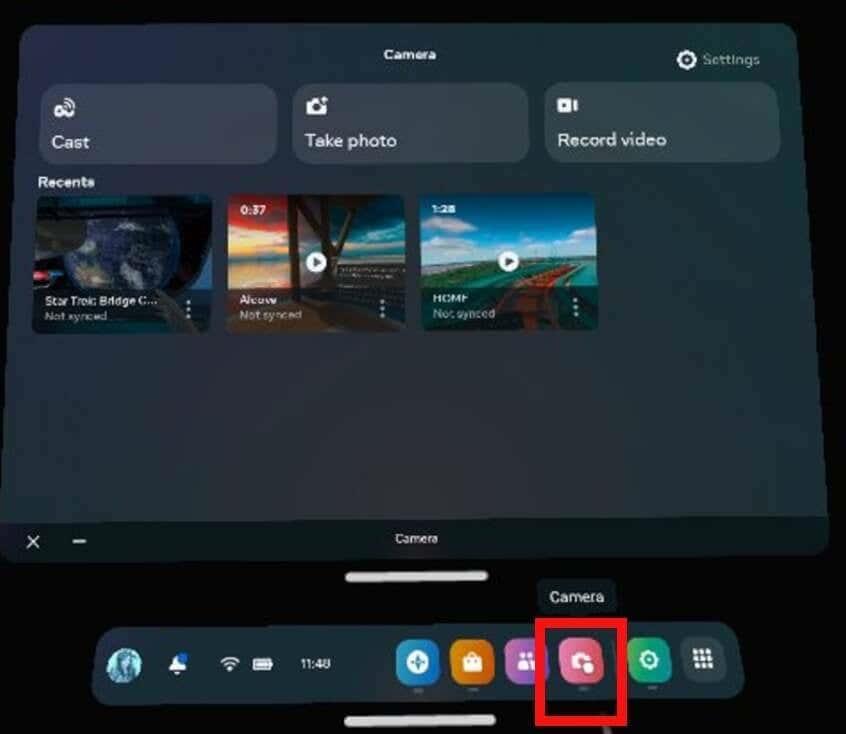
- Potom vyberte položku Prenášať vľavo hore.
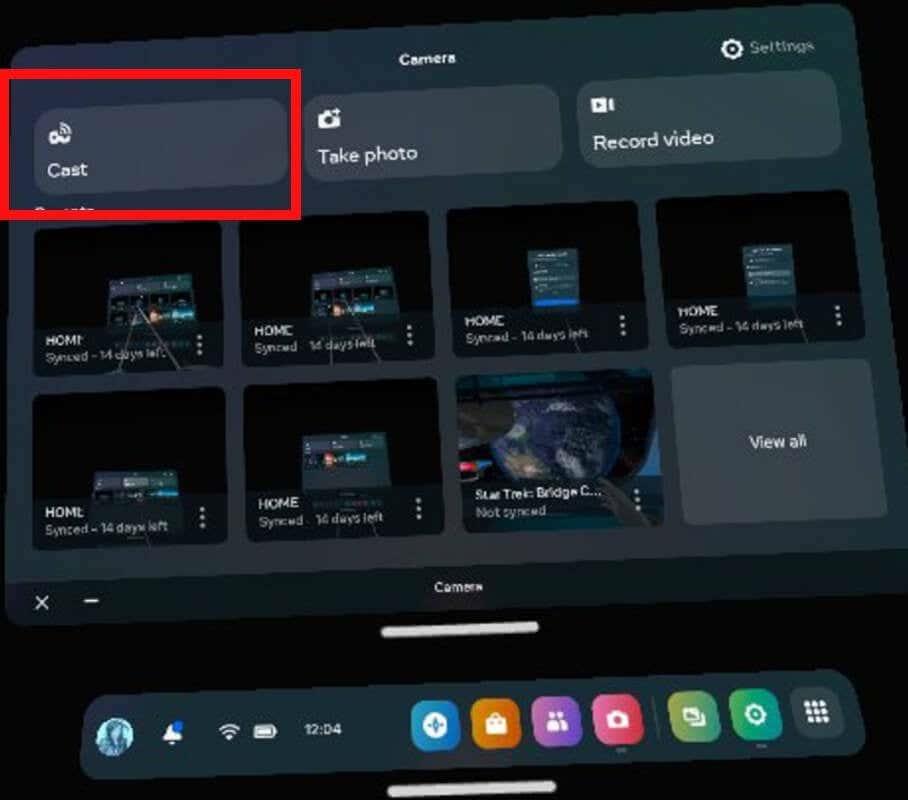
- Vyberte mobilnú aplikáciu Meta Quest zo zoznamu dostupných zariadení.
- Vyberte položku Ďalej .
- Vaša náhlavná súprava Quest by teraz mala začať prenášať do mobilnej aplikácie a na obrazovke sa zobrazí potvrdenie: „Vaša náhlavná súprava teraz prenáša do mobilnej aplikácie Meta Quest.“
Ako zrkadliť obrazovku telefónu na televízor Roku
Spôsob zrkadlenia obrazovky telefónu sa môže líšiť v závislosti od značky zariadenia, ktoré používate. Tu je súbor pokynov pre Samsung, Google Pixel a iPhone.
Zrkadlenie obrazovky vášho telefónu z telefónu Samsung
Ak máte telefón Samsung, môžete použiť funkciu Smart View na zrkadlenie obrazovky telefónu do televízora Roku.
- Uistite sa, že je váš Roku TV zapnutý a pripojený k Wi-Fi.
- Na smartfóne dvakrát potiahnite nadol z hornej časti obrazovky, čím otvoríte zoznam ikon rýchleho prístupu.
- Potiahnite prstom doľava a potom vyberte Smart View .
- Váš televízor by sa mal zobraziť v zozname, preto ho vyberte zo zoznamu.
- Zobrazí sa otázka, či chcete spustiť zrkadlenie pomocou funkcie Smart View. Vyberte Začať teraz .
- Na televízore by sa malo zobraziť potvrdenie, že sa spúšťa zrkadlenie.
- Za pár sekúnd by ste mali na televízore Roku vidieť obrazovku svojho telefónu.
- Nasaďte si náhlavnú súpravu Quest a mobilná aplikácia Meta Quest by mala automaticky zrkadliť všetko, čo robíte prostredníctvom telefónu, do televízora.
- Ak chcete zastaviť zrkadlenie, jednoducho prejdite späť na ikony rýchleho prístupu a znova vyberte ikonu Smart View (ktorá môže zobrazovať názov vášho televízora), čím sa odpojíte.
- Ak chcete zastaviť prenášanie z náhlavnej súpravy Quest, vyberte Fotoaparát > Prenášanie a potom vyberte Zastaviť prenášanie .
Zrkadlenie obrazovky telefónu z telefónu Google Pixel
Ak vlastníte telefón Pixel, na zrkadlenie obrazovky telefónu na televízore Roku budete potrebovať zariadenie Google Chromecast alebo inteligentný televízor s touto vstavanou funkciou.
- Ak používate zariadenie Chromecast, uistite sa, že je pripojené k televízoru.
- V telefóne prejdite do časti Nastavenia > Pripojené zariadenia > Nastavenia pripojenia a vyberte možnosť Prenášať .
- Vyberte svoj televízor zo zoznamu zobrazených zariadení.
Zrkadlenie obrazovky vášho telefónu z Apple iPhone
Používate iPhone? Pomocou AirPlay môžete zrkadliť obrazovku telefónu do televízora Roku. Postup:
- Uistite sa, že váš iPhone a Roku TV sú pripojené k rovnakej sieti Wi-Fi.
- Otvorte Control Center .
- Vyberte položku Screen Mirroring a vyberte svoj televízor zo zoznamu.
Riešenie problémov: Najčastejšie problémy s prenášaním Oculus Quest do Roku TV
Pri prenášaní Oculus do Roku sa môžete stretnúť s rôznymi problémami a nižšie sa budeme zaoberať niektorými z najbežnejších problémov a poskytneme jednoduché riešenia.
Problém: Aplikácia Meta Quest nezisťuje môj Roku TV
Čo ak aplikácia Meta Quest nezobrazuje váš Roku TV v zozname dostupných zariadení na pripojenie? Neprepadajte panike – postupujte takto:
- Uistite sa, že váš Roku TV má nainštalovanú najnovšiu aktualizáciu softvéru.
- Skontrolujte, či je váš televízor pripojený k rovnakej sieti Wi-Fi ako váš headset a telefón Quest.
- Skúste reštartovať televízor a telefón a resetovať náhlavnú súpravu Oculus Quest .
- Ak aplikácia stále nezobrazuje váš televízor v zozname dostupných zariadení, možno budete musieť kontaktovať spoločnosť Meta a požiadať ju o podporu .
Problém: Môj telefón nezisťuje môj Roku TV
Ak sa váš Roku TV nezobrazuje v zozname zariadení na zrkadlenie cez Smart View alebo AirPlay, môžete postupovať podľa rovnakých krokov uvedených vyššie a resetovať svoj televízor a telefón.
Problém: Tlačidlo na odoslanie náhlavnej súpravy Quest je sivé alebo nefunguje
Ďalším problémom, na ktorý môžete naraziť, je to, že tlačidlo Casting na náhlavnej súprave Quest je sivé alebo sa po jeho výbere nič nestane. Keď sa to stane, je to zvyčajne spôsobené tým, že softvér vašej náhlavnej súpravy nie je aktuálny. Riešenie problému je rýchle a jednoduché.
- Uistite sa, že vaša náhlavná súprava Quest má nainštalovanú najnovšiu aktualizáciu softvéru.
- Môžete to urobiť tak, že prejdete do Nastavenia .
- Vľavo hore vyberte Systém .
- Potom prejdite nadol a vyberte položku Aktualizácia softvéru .
- Vpravo hore váš systém vyhľadá všetky dostupné aktualizácie a môžete si ich stiahnuť a nainštalovať.
- Aktualizácie sa stiahnu a nainštalujú a potom sa náhlavná súprava reštartuje.
Problém: Nevidím svoju aktivitu slúchadiel na mojom Roku TV
Ak ste vykonali vyššie uvedené kroky na odovzdanie náhlavnej súpravy Quest do mobilnej aplikácie Meta Quest a následne ste zrkadlili displej smartfónu do televízora Roku, čo môžete urobiť, ak sa na televízore nezobrazuje aktivita náhlavnej súpravy?
- Skontrolujte, či sú vaše slúchadlá, televízor a mobilná aplikácia Meta Quest aktuálne, a v prípade potreby nainštalujte aktualizácie softvéru.
- Reštartujte všetky svoje zariadenia.
- Môžete tiež skúsiť resetovať smerovač pre prípad, že by to spôsobovalo nejaké problémy.
- Ak na televízore stále nevidíte aktivitu náhlavnej súpravy VR, možno budete musieť požiadať o podporu spoločnosť Meta .
Ako môžete vidieť, prenášanie Oculus do Roku TV nie je také zložité, keď viete ako. Nezabudnite, že na prenášanie do televízora Roku budete potrebovať smartfón s nainštalovanou mobilnou aplikáciou Meta Quest, aby ste mohli zdieľať svoju hru s priateľmi a rodinou. Môžete si tiež prečítať nášho sprievodcu pripojením vášho Oculus Quest k PC .